FIX:Windows 10 でのドライバー オーバーラン スタック バッファーの問題
Windows 10 で BSOD (Blue Screen of Death) エラーに遭遇することは大きな驚きではなく、最近ではかなり一般的です。 Windows で「Driver overran stack buffer」という BSOD エラーに遭遇したことがありますか?まあ、大多数のユーザーは、起動時にこのエラーがデバイスに発生することを報告しており、それを解決するためにそれ以上のアクションを実行する選択肢がありません.デバイスでこのエラーが発生すると、システムがクラッシュし、PC をまったく使用できなくなります。一部のユーザーは、デバイスでこのエラーが発生した後、PC がシャットダウンし続け、再起動することも報告しています。
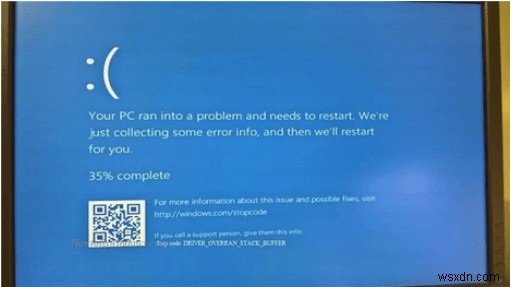
恐ろしいですね。まあ、心配しないでください!この投稿では、Windows 10 デバイスでの「ドライバー オーバーラン スタック バッファー」の問題を修正できるいくつかのソリューションについて説明しました。
このエラーの原因
Windows 10 でこのブルー スクリーン エラーが発生する最も一般的な理由には、次のようなものがあります。
- システム ファイルが破損しています。
- 古い Windows OS。
- 互換性のない外部ハードウェアです。
- オーバークロック PC。
- 破損または古いシステム ドライバ。
- ウイルスまたはマルウェアの存在
Windows 10 で「Driver Overran Stack Buffer」ブルー スクリーン エラーを修正する方法
解決策 #1:アップデートを確認する
彼らが言うように、まず最初に。古いバージョンの Windows を使用している場合は、すぐに更新プログラムを確認し、最新の Windows ソフトウェア更新プログラムをデバイスにインストールしてください。更新を確認するには、次の簡単な手順に従ってください:
タスクバーに配置された Windows アイコンをタップし、歯車の形をしたアイコンを選択して Windows 設定を開きます。
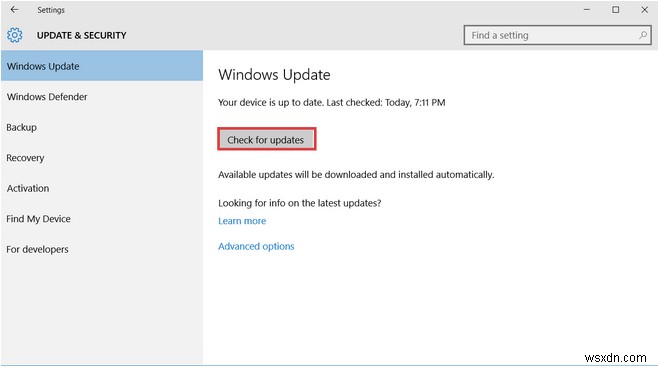
[設定] で、[更新とセキュリティ] オプションをタップします。
[更新の確認] ボタンを押すと、デバイスで利用可能な更新があるかどうか Windows が自動的に検索して確認します。
利用可能なアップデートがある場合は、すぐに最新バージョンの Windows をインストールして、OS をアップグレードしてください。 Windows が更新を確認できない場合は、このリンクにアクセスしてください。
OS のアップグレードは、Windows マシンの一般的なエラーやバグを修正するために実行できる最善の策の 1 つです。デバイスのパフォーマンスを向上させるだけでなく、脆弱性に対するシステムのセキュリティを強化します。
解決策 #2:ドライバーを更新する
上記のセクションで説明したように、「ドライバーがスタック バッファーをオーバーランしました」というエラーは、古いまたは破損したシステム ドライバーが原因で発生することもあります。したがって、Windows デバイスに最新のドライバーがインストールされていることを確認する必要があります。 Windows 10 でドライバーを更新するには、次のことを行う必要があります。
Windows + R キーの組み合わせを押して、[ファイル名を指定して実行] ダイアログ ボックスを開きます。
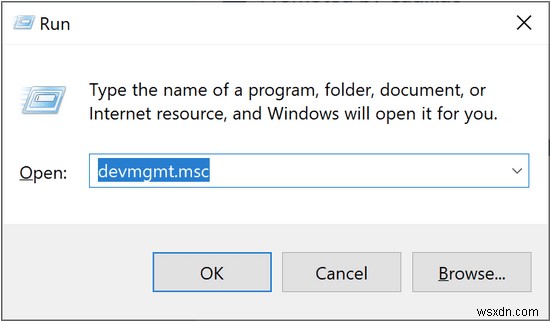
[ファイル名を指定して実行] ボックスに「devmgmt.msc」と入力し、Enter キーを押して Windows デバイス マネージャーを起動します。
古いデバイス ドライバまたは破損したデバイス ドライバが見つかった場合は、[デバイス マネージャ] ウィンドウで黄色の感嘆符アイコンを探します。そのようなドライバーが見つかった場合は、それぞれのデバイス名を右クリックし、[ドライバーの更新] オプションを選択します。
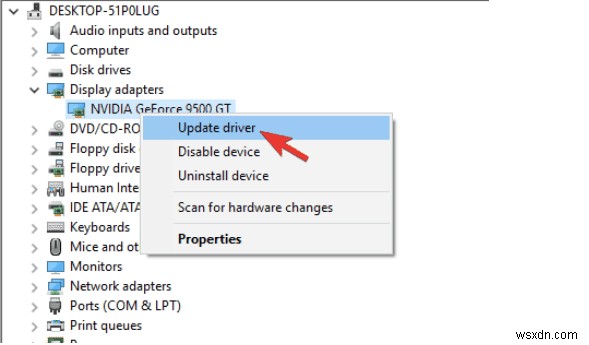
画面上の指示に従って、Windows が最新のドライバー更新プログラムを Web から取得できるようにします。古いシステム デバイス ドライバや破損したシステム デバイス ドライバをすべて更新するには、上記の一連の手順を繰り返す必要があります。
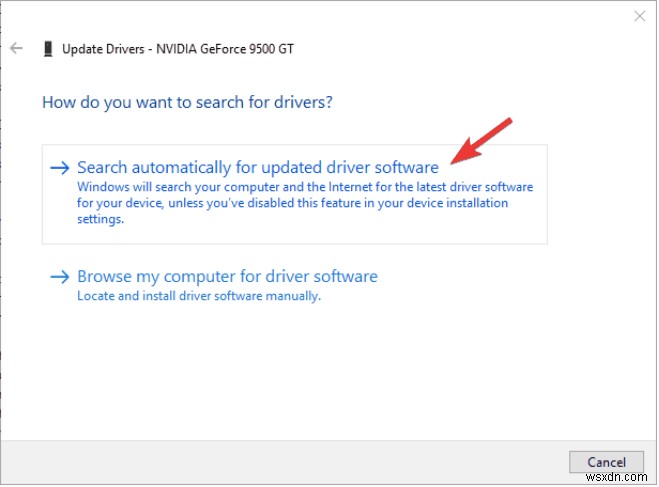
ドライバ アップデータ ソフトウェアをダウンロード
面倒ですね。すべてのデバイス ドライバーを手動で更新する手間を省きたい場合は、スマートなオプションを選択して作業を完了することができます。デバイスを自動的にスキャンして古いまたは破損したドライバーとソフトウェアを探し、最新の更新を取得する Smart Driver Care ユーティリティ ツールをダウンロードします。 Smart Driver Care を使用すると、すべての古いドライバーをワンクリックで更新できます!
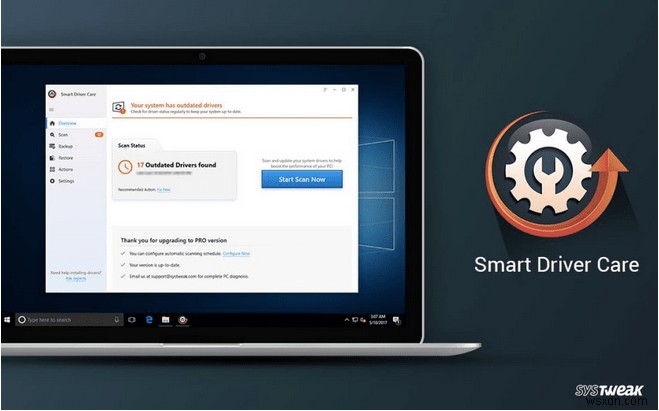
解決策 #3:Windows トラブルシューティング ツールを実行する
Windows 10 には、必要なときにいつでも最大限に活用できる多数のユーティリティ機能が搭載されています。 Blue Screen of Death エラーに対してデバイスをスキャンして修正する Windows BSOD Troubleshooter について聞いたことがあるはずです。 Windows トラブルシューティング ツールを使用するには、次の手順に従います。
Windows 10 の設定を開き、[更新とセキュリティ] を選択します。
左側のメニュー ペインで [トラブルシューティング] オプションに切り替えます。
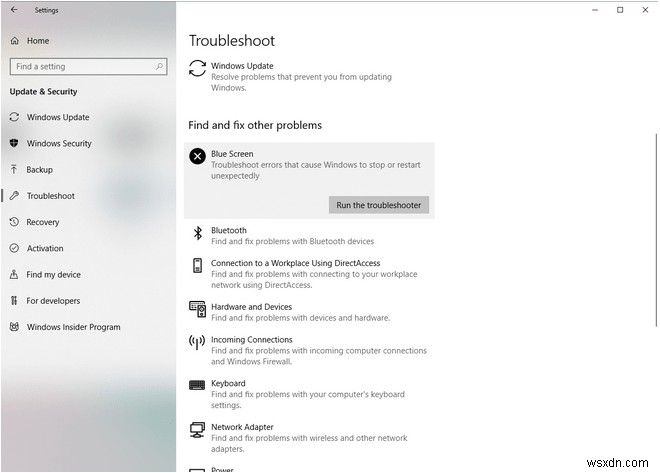
この投稿では一般的なブルー スクリーン オブ デス エラーを扱っているため、右側で [ブルー スクリーン] を選択します。下にある [トラブルシューティング ツールを実行] オプションをタップします。
画面の指示に従って、デバイスで Windows トラブルシューティング ツールを実行します。マシンを再起動して、PC で「ドライバー オーバーラン スタック バッファー」エラーがまだ発生しているかどうかを確認してください。
解決策 #4:SFC スキャンを実行する
SFC (システム ファイル チェッカー) は、システム エラーをスキャンして修正し、不一致を解決する別の Windows ユーティリティです。 SFC スキャンを実行するには、次のことを行う必要があります。
[スタート] メニューの検索ボックスに「コマンド プロンプト」と入力して右クリックし、[管理者として実行] オプションを選択します。
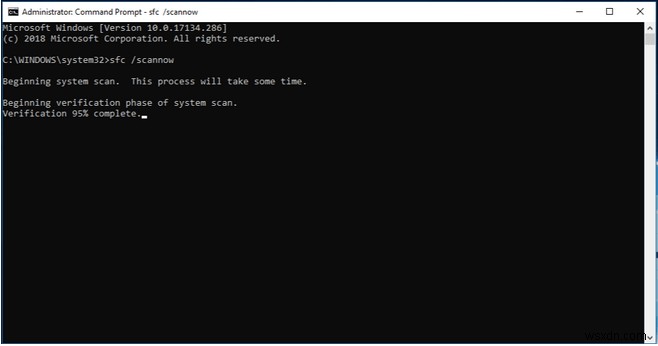
コマンド プロンプト ウィンドウで、次のコマンドを入力し、Enter キーを押して実行します。
sfc/scannow
デバイスで完全なスキャンが実行され、ファイル システムの破損エラーが検出されて修正されるまで数分待ちます。
解決策 #5:ウイルス対策ソフトウェアをインストールする
上記の解決策をすべて試してみましたが、まだうまくいきませんか?これは、デバイスがウイルス、マルウェア、または悪意のある脅威に感染していることを強く示しています。では、次は?
デバイスにウイルス対策ソフトウェアがインストールされていますか?ウイルスやマルウェアの感染について PC を最後にチェックしたのはいつですか?お使いの Windows デバイスに包括的なウイルス対策ソリューションがインストールされていない場合は、今がその時です。
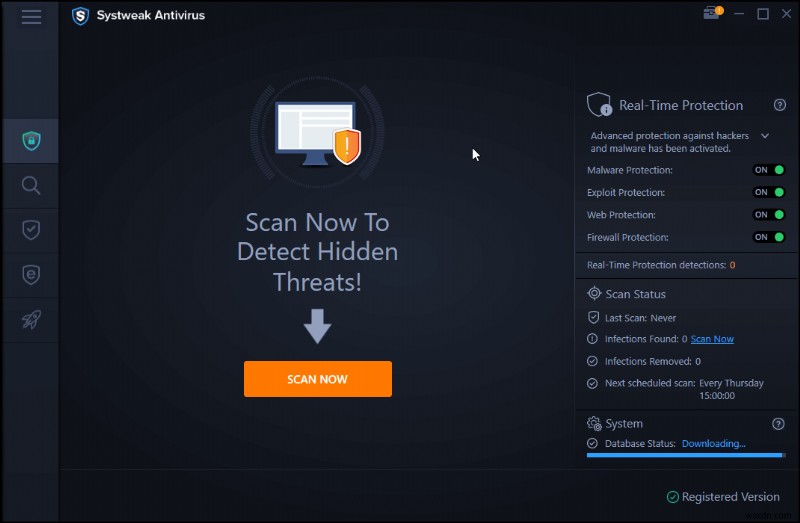
Systweak Antivirus for Windows をダウンロードしてください。これは、ウイルス、マルウェア、ランサムウェア攻撃、スパイウェア、トロイの木馬、その他の悪意のある脅威からリアルタイムで保護する最高のウイルス対策ソフトウェアの 1 つです。デバイスと潜在的な脅威の間のガードとして機能し、デバイスを脅威や脆弱性から遠ざけると同時に、全体的なパフォーマンスと健全性を向上させます。 Systweak Antivirus には 60 日間の返金保証が付いており、すべてのバージョンの Windows と互換性があります。
ここでは、Windows 10 での「ドライバー オーバーラン スタック バッファー」の問題を解決できるいくつかの解決策を紹介します。最適な解決策をお知らせください。
-
4 つの方法:Windows 10 でドライバ エラー コード 32 を修正する方法
ドライバー エラー コード 32 は、特定のハードウェアのドライバーが何らかの理由で無効になったときに発生する一般的なデバイス マネージャー エラーです。 Windows が特定のコンポーネントのハードウェア ドライバーを検出できない場合、画面に次のメッセージが表示されます。 コンピューティング分野では、デバイス ドライバーは非常に重要です。実際、ドライバーはハードウェア デバイスとオペレーティング システムの間の仲介リンクとして機能し、それらの機能を制御します。そのため、特定のドライバーが応答しない場合は、すぐに修正する必要があります。ドライバーの障害は、古いドライバー、破損
-
ドライバ オーバーラン スタック バッファ ブルー スクリーン エラー Windows 10 を修正する方法
「DRIVER_OVERRAN_STACK_BUFFER」というエラー メッセージとともに、Windows 10 のブルー スクリーン エラーが発生することがあります。 」。このエラーは通常、ランダムに発生するか、最新の Windows アップデートのインストール後またはお気に入りのゲームの起動中に発生します。 Windows 10 のブルー スクリーン エラーは、古いドライバー、破損したシステム ファイル、ハードウェア障害、サードパーティ製ソフトウェアの競合など、多くの問題が原因で発生する可能性があります。理由が何であれ、Windows 10 コンピューターに突然 DRIVER OVERRA
